新しいチャンネル(ブランドアカウント)を作成する
YouTube では最初にチャンネルを作成すると Google アカウントにリンクしたチャンネルが作成されますが、そのあとでブランドアカウントを追加で作成し、ブランドアカウントにリンクしたチャンネルを作成することができます。ここでは YouTube でブランドアカウントおよびそれにリンクするチャンネルを作成する方法について解説します。
(2022 年 04 月 12 日公開 / 2022 年 11 月 07 日更新)
ブランドアカウントとは
YouTube では YouTube にログインするときに使用している Google アカウントに対してチャンネルを一つ作成しリンクさせることができます。このチャンネルについては他のユーザーが共同で管理することはできません。
同じ Google アカウントで別のチャンネルを作成し管理したい場合、ブランドアカウントを作成することができます。ブランドアカウントを作成すると、ブランドアカウントにリンクする新しいチャンネルを作成することができます。チャンネルにはそれぞれ固有の名前やプロフィールアイコンを設定できるので、目的毎にブランドアカウントを作成して使い分けることができます。
作成したブランドアカウントは他のユーザーと共同で管理することができるので、ブランドアカウントにリンクしたチャンネルを複数のユーザーで共同で運営することができます。
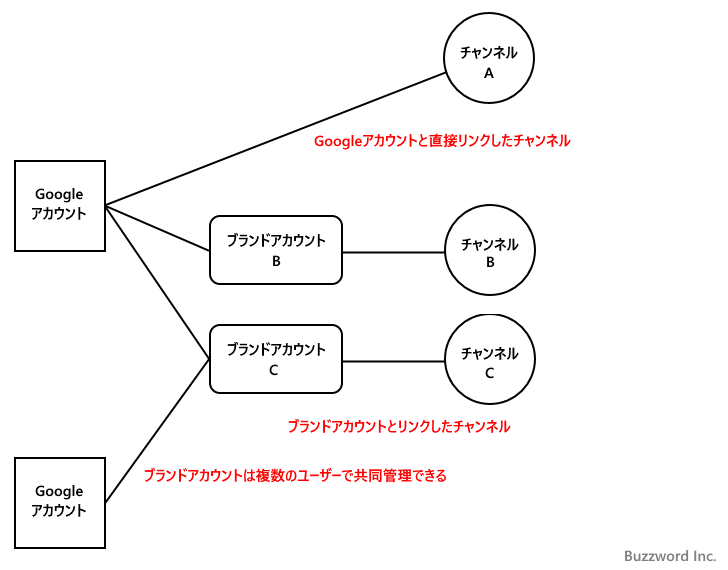
Google アカウントにリンクするチャンネルと、 Google アカウントが管理しているブランドアカウントにリンクするチャンネルは、同じ YouTube の画面上でログアウトなどしなくても切り替えて利用することができます。
※ 個人チャンネルを作成する方法については「個人チャンネルを作成する」を参照されてください。
新しいチャンネルを作成する
新しくブランドアカウントを作成し、それにリンクするチャンネルを作成するには、 YouTube の画面右上に表示されているプロフィールアイコンをクリックして下さい。
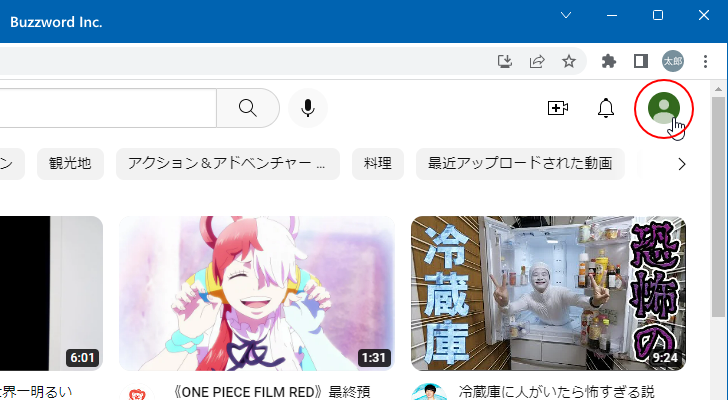
表示されたメニューの中から「設定」をクリックしてください。
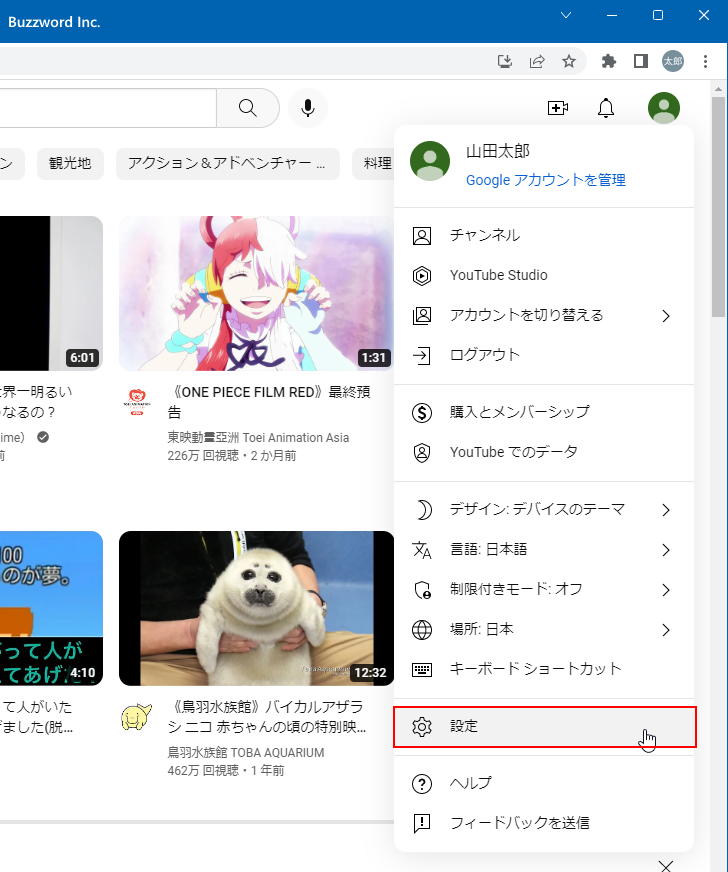
「設定」画面が表示されます。最初は「アカウント」タブが表示されていると思いますが、別の画面が表示されていた場合は、画面左側に表示されている「アカウント」をクリックしてください。
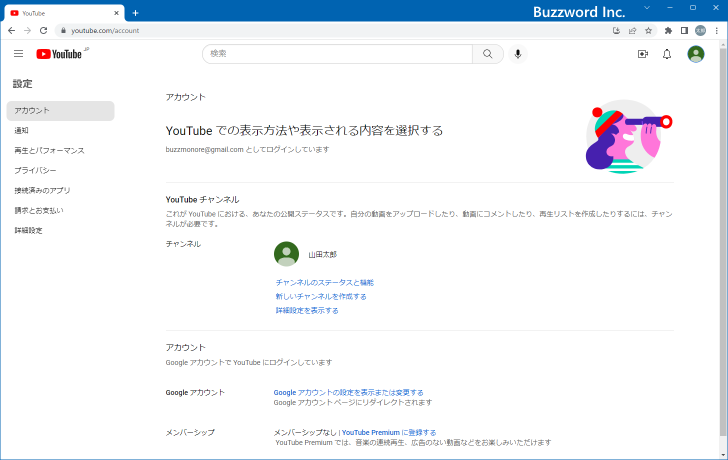
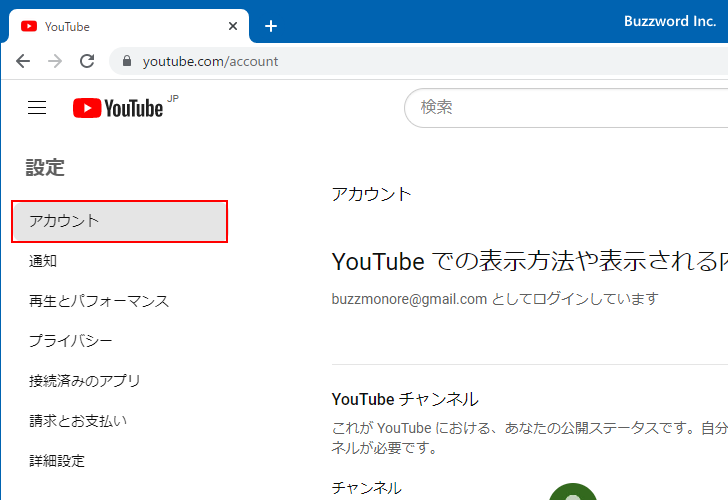
表示されたページの中の「YouTubeチャンネル」のところに表示されている「新しいチャンネルを作成する」をクリックしてください。
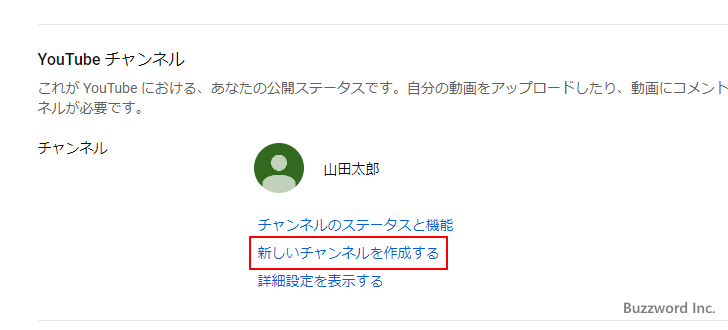
新しいチャンネルの作成画面が表示されます。
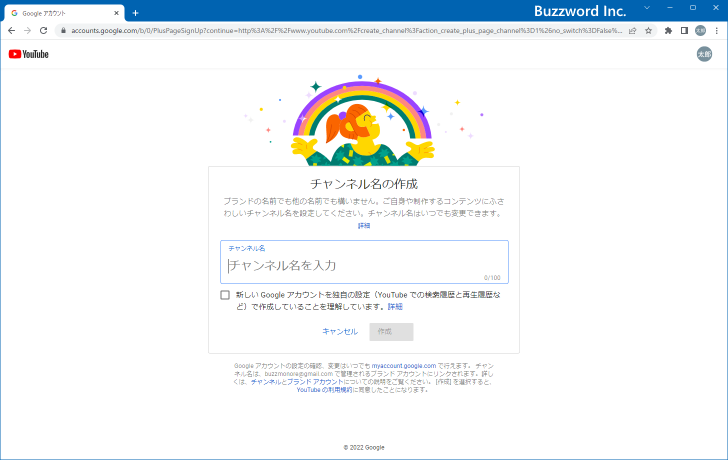
新しいチャンネルの名前を入力して下さい。チェックボックスの個所に書かれた内容を確認し問題なければチェックをしたあとで「作成」をクリックしてください。
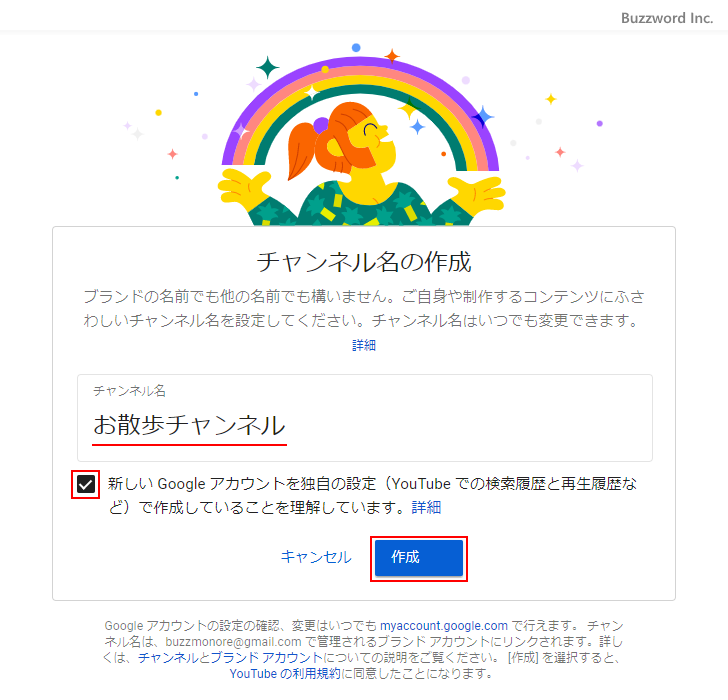
新しいブランドアカウントが作成されて、それにリンクするチャンネルが作成されました。
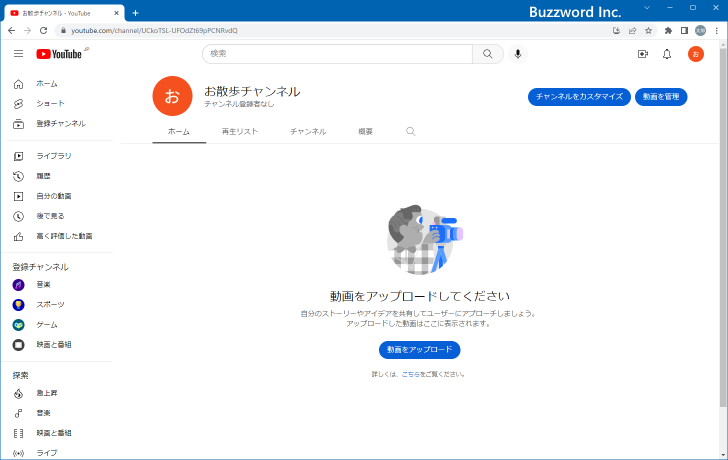
使用するチャンネルを切り替える
1 つの YouTube アカウントで個人アカウントと別にブランドアカウントを作成している場合、使用するアカウントを切り替えて利用することができます。アカウントを切り替えるには、画面右上に表示されているプロフィールアイコンをクリックしてください。
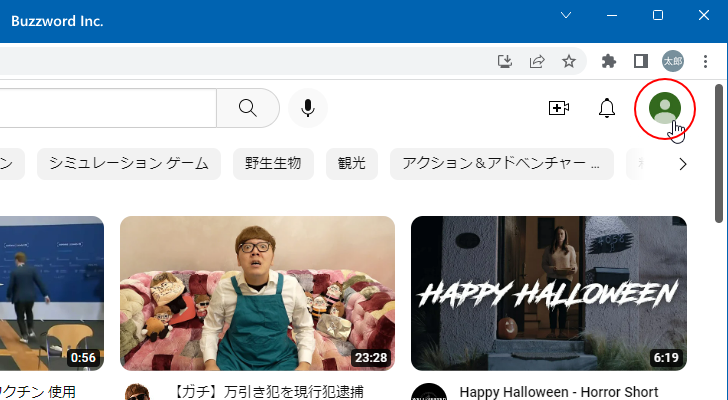
表示されたメニューの中から「アカウントを切り替える」をクリックしてください。
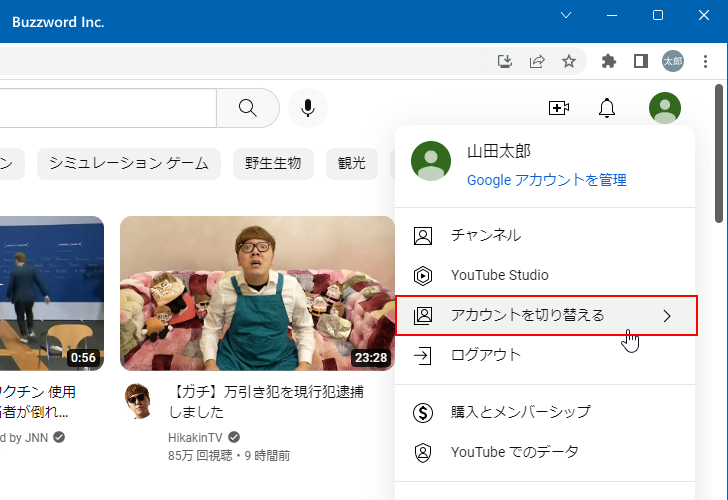
アカウントの一覧が表示されるので利用するアカウント名をクリックしてください。
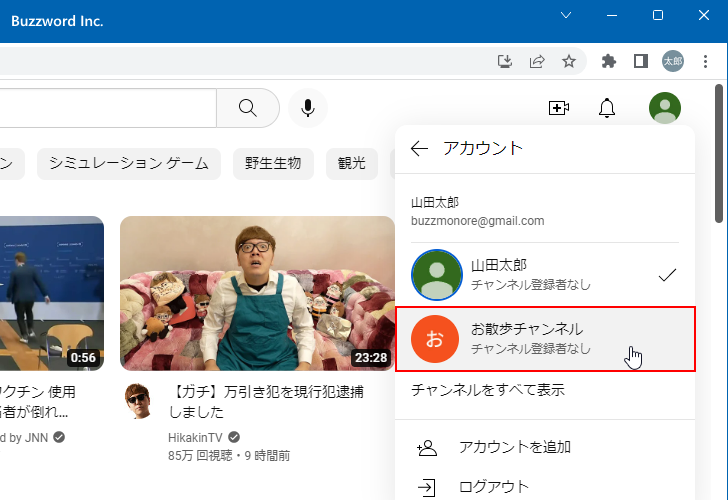
使用するアカウントが変更されました。結果として選択したアカウントで作成したチャンネルが使用できる状態となっています。
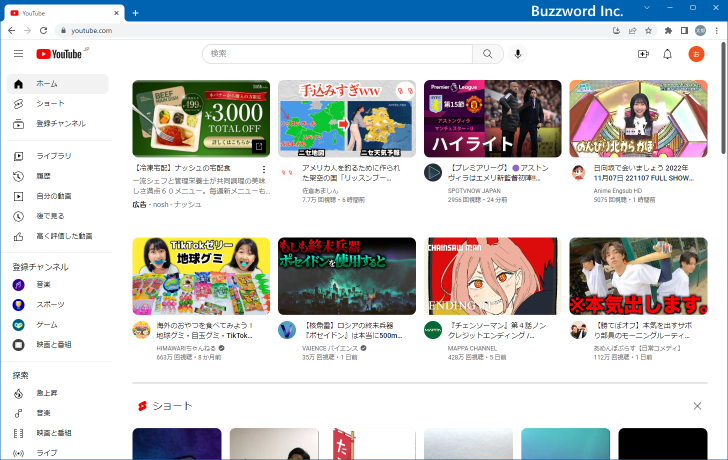
現在選択しているアカウントは、画面右上のプロフィールアイコンで識別するか、またはプロフィールアイコンをクリックするとアカウント名が表示されます。
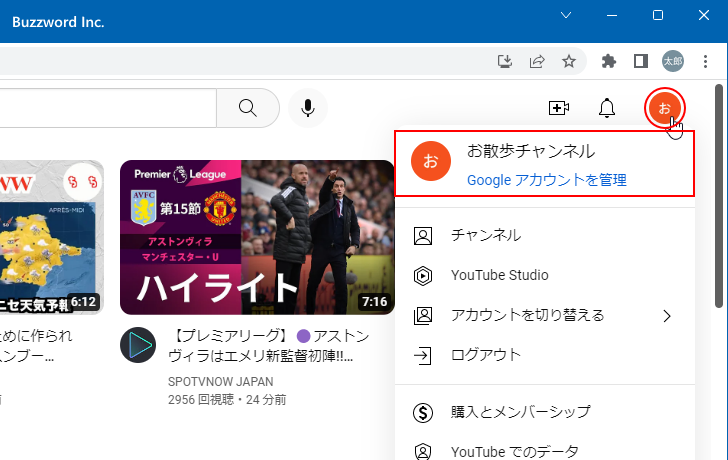
-- --
ブランドアカウントを使ってチャンネルを複数作成する方法と、チャンネルを切り替えて利用する手順について解説しました。
( Written by Tatsuo Ikura )

著者 / TATSUO IKURA
これから IT 関連の知識を学ばれる方を対象に、色々な言語でのプログラミング方法や関連する技術、開発環境構築などに関する解説サイトを運営しています。